W dawnych złych czasach istniał tylko jeden sposób wysyłania załącznika do wiadomości e-mail z iPhone'a. Trzeba było znaleźć plik lub obraz i użyć arkusza udostępniania, aby wysłać go e-mailem. Następnie dodajesz adres, temat i wiadomość, a następnie wysyłasz pocztę. A jeśli musiałeś dodać kolejny plik do tego e-maila? Trudny.
Teraz jest znacznie lepiej. Istnieje teraz kilka sposobów wysyłania poczty z załącznikami na iOS — dokładna liczba zależy od tego, czy używasz iPhone'a, czy iPada. Sprawdźmy je.
Wysyłaj załączniki do poczty iOS w stary sposób
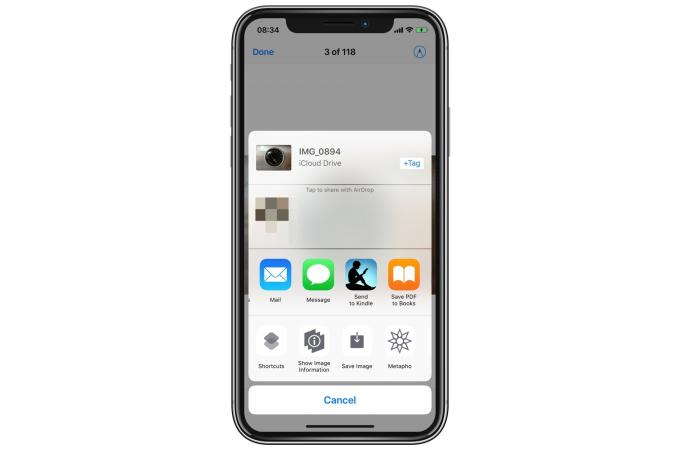
Zdjęcie: Kult Mac
Nadal możesz wysłać dowolny plik bezpośrednio z zawierającej go aplikacji, korzystając z arkusza udostępniania iOS. Pomimo irytujących początków jest to naprawdę świetny sposób na szybkie wysłanie załącznika. Załóżmy, że jesteś w aplikacji Pliki i przeglądasz niesamowity arkusz kalkulacyjny. Wystarczy dotknąć strzałka udostępnianiai wybierz z listy opcję Poczta. Następnie postępuj zgodnie z instrukcjami, jak w pierwszym akapicie powyżej.
Różnica polega na tym, że możesz nadal dodawać więcej załączników do wersji roboczej wiadomości e-mail, korzystając z następujących metod.
Wysyłaj załączniki do poczty za pomocą długiego dotknięcia
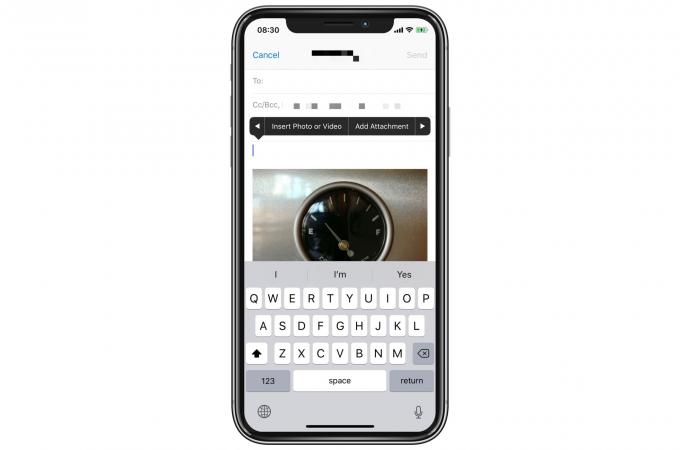
Jeśli już zacząłeś redagować wiadomość e-mail, możesz dotknąć dowolnego miejsca w treści wiadomości e-mail, a zobaczysz znajomą małą czarną bańkę popover. Przesuń palcem w lewo na tej bańce, a znajdziesz opcje, aby Dodać załącznik, oraz Wstaw zdjęcie lub wideo. Dotknięcie tego pierwszego otworzy przeglądarkę plików, dzięki czemu możesz pobrać wszystko z dysku iCloud, Dropbox, na iPhone'a / iPada i tak dalej.
Stukający Wstaw zdjęcie lub wideo otworzy przeglądarkę zdjęć.
W obu przypadkach możesz dodać tylko jeden plik/zdjęcie/film na raz. To niezły ból.
Wysyłaj załączniki do poczty na iPada metodą przeciągania i upuszczania
iPad ma najlepszą opcję dodawania załączników do wiadomości e-mail: przeciągnij i upuść. Za każdym razem, gdy masz otwartą wiadomość e-mail, możesz przeciągnąć do niej pliki z niemal dowolnego miejsca.
Jest na to kilka sposobów. Jednym z nich jest otwarcie aplikacji zawierającej plik, a następnie naciśnięcie i rozpoczęcie przeciągania tego pliku. Następnie, nadal przeciągając, możesz przełączyć się do aplikacji Poczta i upuścić plik do treści wiadomości e-mail. Możesz także wybrać kilka plików jednocześnie i przeciągnąć je razem. Więcej informacji na temat przeciągania i upuszczania na iPadzie znajdziesz w naszym dedykowane instrukcje post.
Ale co, jeśli chcesz dodać załączniki z wielu źródeł? Na przykład zdjęcie z aplikacji Zdjęcia, kilka plików z różnych folderów w Dropbox, a może jakieś szkice z aplikacji Notatki?
Lubię otwierać jedną z tych aplikacji, a następnie otwierać aplikację Poczta w widoku slajdów. Jest to tryb, w którym możesz wysunąć aplikację z lewej strony ekranu i unosić się nad bieżącą aplikacją pełnoekranową (aplikacjami). W ten sposób Mail pozostaje w ruchomym oknie i możesz przełączać się na wszystkie inne aplikacje i przeciągać pliki do poczty w trakcie podróży.
Możesz także odwrócić tę sztuczkę, zachowując pocztę jako główną aplikację i otwierając inne aplikacje, ale wydaje się, że to więcej kłopotów, niż jest to warte.
Wysyłaj załączniki poczty iOS za pomocą aplikacji półkowej
Kolejną fajną sztuczką jest użycie aplikacji z półki, takiej jak Yoink lub Gladys aby zebrać pliki, a następnie przeciągnij je wszystkie naraz do programu Mail. Aplikacje półkowe to aplikacje, które istnieją wyłącznie w celu gromadzenia plików i prezentowania ich w oknie przesuwanym lub podzielonym. Te lepsze integrują się z aplikacją Pliki i schowkiem oraz umożliwiają grupowanie plików.
Poczta znacznie się poprawiła w ostatnich latach, ale pliki poczty e-mail wydają się tak staromodne, że prawie przypominają faksowanie. Chciałbym, żeby Apple ułatwiło udostępnianie plików na iCloud Drive i udostępnianie całych folderów iCloud, tak jak możesz, dzięki Dropbox. Do tego czasu Dropbox faktycznie bardzo dobrze integruje się z iOS i aplikacją Pliki, więc możesz po prostu tego używać.
